win7系统下IE10浏览器兼容模式怎么设置|win7IE10浏览器兼容模式设置的方法
发布时间:2018-07-02 19:31:40 浏览数: 小编:fan
在win7纯净版系统中,内置有ie10浏览器,而在浏览的过程中,可能会遇到兼容的问题导致网页显示不完全或者出现问题,那么我们可以设置兼容模式,那么win7系统下ie10浏览器怎么设置兼容模式呢,接下来就随系统族一起来看看win7系统下IE10浏览器兼容模式的具体设置方法。
推荐:win7 32位系统
1、在win7系统中打开IE10浏览器;

2、单击右上方的“小齿轮”,然后点击“开发人员工具”;
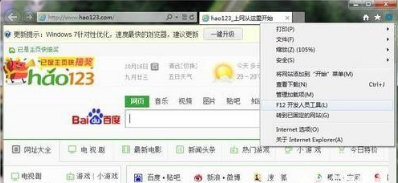
3、然后就能看见下方多出了个工具栏菜单;
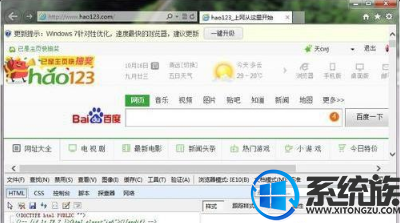
4、点击“浏览器模式”,能看到IE7到IE10都有,这时可以根据自己的实际需要来选择;
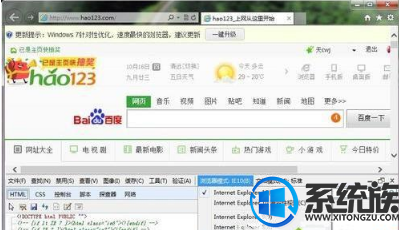
5、右边还有一个"文本模式"可以设置,同样是IE7到IE10都有。

以上便是关于系统族教程win7系统下IE10浏览器兼容模式如何设置,系统族就给大家介绍到这边了,大家只需要根据上面的方法就可以设置兼容模式了,是不是很简单呢,大家可以尝试一下。
推荐:win7 32位系统
1、在win7系统中打开IE10浏览器;

2、单击右上方的“小齿轮”,然后点击“开发人员工具”;
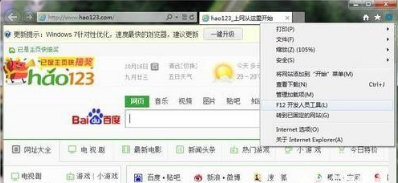
3、然后就能看见下方多出了个工具栏菜单;
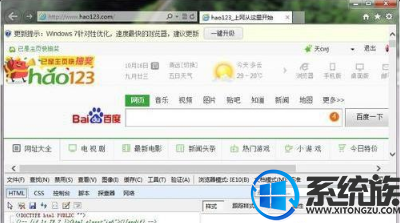
4、点击“浏览器模式”,能看到IE7到IE10都有,这时可以根据自己的实际需要来选择;
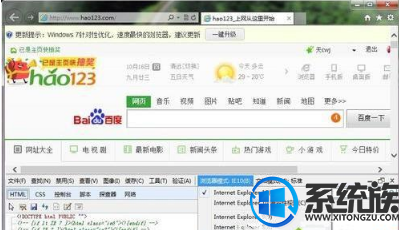
5、右边还有一个"文本模式"可以设置,同样是IE7到IE10都有。

以上便是关于系统族教程win7系统下IE10浏览器兼容模式如何设置,系统族就给大家介绍到这边了,大家只需要根据上面的方法就可以设置兼容模式了,是不是很简单呢,大家可以尝试一下。


















